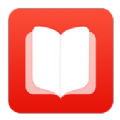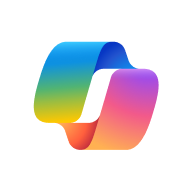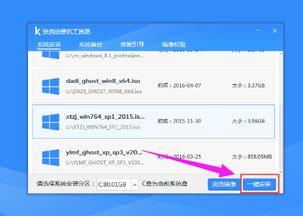如何打开并使用微软的镜像WIM文件?
如何开启微软的镜像WIM文件

WIM(Windows Imaging Format)文件是微软从Windows Vista版本开始采用的一种高效存储操作系统映像的格式。它通过将多个系统映像打包成一个文件,提高了备份、部署和还原操作系统的效率。WIM文件具有压缩效率高、支持单一实例(Single Instance Store, SIS)技术等特点,在系统备份和部署中表现出色。本文将详细介绍如何开启(即查看、挂载、解压和编辑)微软的WIM文件,包括使用Windows自带的工具以及第三方软件的方法。

一、使用Windows自带的工具
在Windows 7及以上版本的系统中,微软提供了一些内置工具用于处理WIM文件。这些工具包括“Windows映像管理器”(ImageX)和“部署映像服务和管理”(DISM)。

1. 使用ImageX
ImageX是一个命令行工具,功能强大但操作相对复杂,对于一般用户可能不太友好。以下是使用ImageX查看和管理WIM文件的基本步骤:

打开命令提示符:按下Win+R键,输入`cmd`,然后按Enter键。
使用ImageX命令:在命令提示符中输入ImageX命令。例如,要查看WIM文件的内容,可以使用`imagex /info `命令。
需要注意的是,ImageX的操作通常需要管理员权限,因此在执行命令前,可能需要以管理员身份运行命令提示符。
2. 使用DISM
在Windows 10及更高版本的系统中,微软提供了DISM工具,它不仅用于部署和维护Windows映像,还可以挂载和解压WIM文件。不过,DISM主要用于系统映像的部署和维护,并不直接提供图形界面来浏览WIM文件内容。
打开命令提示符(管理员):按下Win+X键,选择“命令提示符(管理员)”或“Windows PowerShell(管理员)”。
使用DISM命令:在命令提示符中输入DISM命令。例如,要挂载WIM文件,可以使用`dism /mount-wim /wimfile: /index: /mountdir:`命令。其中,``是WIM文件中映像的索引号,``是挂载点的路径。
二、使用第三方软件
由于Windows自带的工具对于普通用户来说可能不太方便,可以选择使用第三方软件来打开和管理WIM文件。以下是一些常用的第三方软件及其操作方法。
1. Dism
Dism是一款功能强大的Windows映像处理工具,提供了图形界面,使得挂载、解压、编辑WIM文件等操作变得简单直观。
下载并安装Dism:从官方网站或可信赖的下载源下载Dism的安装包,并按照提示完成安装。
打开Dism:安装完成后,启动Dism程序。
挂载或解压WIM文件:在Dism的主界面中,选择“文件”菜单下的“挂载镜像”或“释放镜像”选项来挂载或解压WIM文件。如果只是想查看文件内容而不进行修改,建议选择“挂载镜像”。
浏览WIM文件内容:挂载或解压完成后,可以在指定的目录(通常是您选择的挂载点或解压目录)中查看WIM文件的内容。
2. 7-Zip
7-Zip是一款流行的文件压缩和解压工具,支持包括WIM在内的多种文件格式。
安装7-Zip:从官方网站下载并安装7-Zip。
打开WIM文件:右键单击WIM文件,然后选择“7-Zip”菜单中的“打开压缩文件”来查看WIM文件内容。需要注意的是,7-Zip可能无法直接挂载WIM文件,但可以查看文件内部的结构和内容。
3. WinRAR
WinRAR与7-Zip类似,也是一款功能强大的文件压缩和解压软件,支持WIM文件格式。
安装WinRAR:从官方网站下载并安装WinRAR。
打开WIM文件:右键单击WIM文件,然后选择“WinRAR”菜单中的相关选项来打开和浏览WIM文件内容。
三、使用WIM文件安装Windows系统
除了查看和管理WIM文件外,还可以使用WIM文件来安装Windows系统。以下是使用WIM文件安装Windows系统的步骤:
获取WIM文件:从Microsoft的官方网站或其他可信的资源下载与要安装的Windows版本相匹配的WIM文件。
准备安装媒介:可以使用USB闪存驱动器或DVD光盘作为安装媒介。使用USB闪存驱动器通常更快速和方便。可以使用Windows USB/DVD下载工具来创建安装媒介。
复制WIM文件到安装媒介:将WIM文件复制到USB闪存驱动器或制作成ISO镜像文件后刻录到DVD光盘中。
从安装媒介启动计算机:在计算机启动时按下相应的功能键进入启动菜单,并选择USB闪存驱动器或DVD光盘作为启动设备。
安装Windows系统:按照屏幕上的指示进行操作,包括选择安装选项、输入许可证密钥、选择安装分区、设置计算机名称和密码等。
四、注意事项
验证映像完整性:在使用WIM文件之前,确保验证映像的完整性,以避免部署中的错误。
了解不同版本的Windows支持:不同版本的Windows可能对WIM文件的支持有所差异,了解这些差异对于确保兼容性和防止错误非常重要。
谨慎操作:对于WIM文件的处理,特别是修改和编辑操作,应谨慎进行,以避免系统映像损坏导致的问题。
综上所述,WIM文件作为Windows操作系统的一种高效、灵活的映像格式,在现代系统部署和维护中扮演着重要角色。通过合理利用其特性与相关工具,可以大幅提高系统部署和维护的效率。掌握如何开启和管理WIM文件,对于系统管理员和IT专业人士而言,是提升技术能力的重要一环。
- 上一篇: OPPO品牌的国籍归属
- 下一篇: 揭秘:沈阳大学究竟属于几本大学?
-
 如何轻松解压WIM文件?资讯攻略11-27
如何轻松解压WIM文件?资讯攻略11-27 -
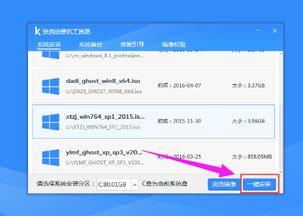 U盘安装系统指南资讯攻略01-16
U盘安装系统指南资讯攻略01-16 -
 ISO文件详解:如何打开与了解ISO文件资讯攻略11-13
ISO文件详解:如何打开与了解ISO文件资讯攻略11-13 -
 U盘变身系统救星:轻松重装电脑教程资讯攻略11-25
U盘变身系统救星:轻松重装电脑教程资讯攻略11-25 -
 ISO安装镜像文件系统的详细安装教程指南资讯攻略12-04
ISO安装镜像文件系统的详细安装教程指南资讯攻略12-04 -
 Win7如何轻松打开BIN格式文件资讯攻略11-10
Win7如何轻松打开BIN格式文件资讯攻略11-10